Usuń wirusa Redshitline (Poradnik łatwego usuwania)
Instrukcja usuwania wirusa Redshitline
Czym jest Wirus Redshitline?
W jaki sposób działa wirus Redshitline?
Redshitline jest oprogramowaniem ransomware, nowym wirusem komputerowym, ktory zostal przez nas zakwalifikowany do kategorii ransomware. Tego typu wirusy sa popularne ze wzgledu na to ze cyber przestepcy zauwazyli go na wielu komputerach ze wzgledu na dobry pomysl jakim jest wykradanie plikow personalnych uzytkownika. Jednakze jeze;li nie chcesz zostac zainfekjowany tego rodzaju wirusem powinienes dzialac, zalecamy ci zapoznanie sie z informacjami ponizej.
Redshitline jest wirusem zachowujacym sie jak oprogramowanie ransomware. Mowiac wiecej, program podkradl technike rozpowszechniania od oprogramowania Locky. Podobnie jak on – bardzo skutecznego wirusa. Redshitline ransomware prezentuje sie jako plik przemiezajacy internet z rozszerzeniem Word. Program zawiera w sobie zlosliwy kod ktory jest aktywowany kiedy wlaczysz macra programu word. Program moze pobrac pliki wykoinywalne opropgramowania Redshitline a nastepnie przeskanowac twoj komputer a takze zaszyfrowacd pliki personalne w tym dokumenty, prezentacje, muzyke, ulubione pliki wideo, archiwa krotko mowiac – wszystko. Szyfrowanie jest wykonywane korzystajac z algorytmu RSA-2048, ktory jest niemalze niemozliwy do zlamania. W konsekwencji ofiara nie ma dostepu do swoich plikow, wirus zacheca do ich wykupienia za drobna oplata. Oprogramowanie zmienia tapete na wiadomosc w ktorym widnieje notka na temat wykupu oprogramowania (zatytulowana sposobem w jaki mozesz odszyfrowac swoje pliki). Wiadomosc zawiera informacje na temat grzywny ktora powinienes wplacic, jednakze jezeli ofiara chce zresetowac cala operacje musi wyslac jeden zaszyfrowany plik na podany adres email (redshitline@india.com. jezeli nie zadziala przestepcy polecaja skorzystanie z toredshitline@aol.com.)
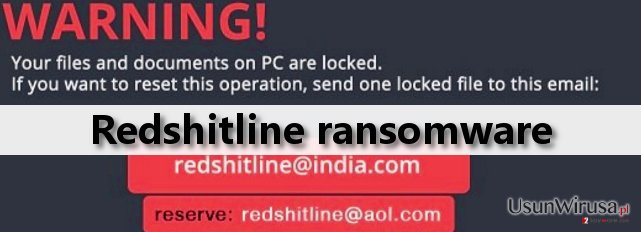
Program ransomware wcale ale to wcale nie mowi uzytkownikowi ile chce pieniedzy wzamian za klucz do deszyfrowania danych. Oznacza to ze prawdopodobnie przestepcy sa przygotowani na negocjacje, lub tez kazdej ofierze wysylaja inna sume. Jednakze jezeli zdecydujesz sie zaplacic powinienes pamietac kilka waznych rzeczy. Po pierwsze nie ma zadnej gwarancji odnosnie tego ze cyber przestepcy przywroca ci zaszyfrowane pliki. Dlatego to wlasnie ty ryzykujesz swoje pliki oraz swoje pieniadze. Druga rzecza jaka powinienes pamietac jest to ze wyslanie pieniedzy do cyber przestepcow oznacza wspieranie ich i zachecanie do popelniania wiekszej ilosci aktywnosci. Jezeli nie planujesz placic powinienes czym predzej usunac ze swojego komputera oprogramowanie Redshitline korzystajac z oprogramowania FortectIntego lub tez innego oprogramowania antymalware.
W jaki sposób chronić się przed infekcjami ransomware?
Oprogramowanie ransomware jest coraz czesciej i chetniej wykorzystywane, z kazdym tygodniem widzimy nowe pozycje. Uwazaj poniewaz niektore z nich moga byc wysoce niebezpieczne – Locky, KeRanger, Maktub Locker, Alpha Crypt, i wiele innych
- Najczesciej wirusy sa wysylane bezposrednio do ofiar poprzez wiadomosci email i wystepuja w formie zalacznikow jako bezpieczne pliki. Nie ma znaczenia to jak bardzo jestes ciekaw co w nich jest, powinienes zignorowac te maile od nieznanyhch nadawcow. Pamietaj ze cyber przestepcy dosc czesto posiadaja oficjalnych partnerow w znanych korporacjach, nie daj sie nabrac na ich sztuczki!
- Oprogramowanie ransomware moze zostac pobrane na komputer przez przypadek jezeli jakis czas temu zainstalowales konia trojanskiego. Celem ochrony przed tego typu zagrozeniami polecamy ci korzystanie ze sprawdzonego oprogramowania antyszpiegujacego zainstalowanego w systemie, dlatego ze wirusy dosc czesto przenikaja do komputera po cichu twierdzac ze sa sprawdzonym plikiem. Celem ochrony przed tego typu zagrozeniem warto od czasu do czasu przeskanowac komputer dlatego ze zlosliwe pliki dzialaja w tle i trudne je zauwazyc.
- Unikaj witryn wysokiego ryzyka postaraj sie trzymac z daleka od denerwujacych reklam pop-up a takze banerow reklamowych ktore staraja sie przekonac uzytkownika do przejscia na nie i skorzystania z podejrzanej strony. Jezeli zauwazyc tego typu reklamy kiedykolwiek przegladalbys internet to powinienes przeskanowac swoj komputer z pomoca FortectIntego lub innego sprawdzonego oprogramowania antymalware.
- Zamiast otwierac swoje pliki ktore pobrales z sieci mozesz takze zapisac je w swoim systemie. Idac ta droga masz mozliwosc zlecic swojemu programowi antywirusowemu przeskanowanie ich.
- Pamietaj o kopii zapasowej swoich plikow i wykonaj ja na dysku zewnetrznym. Praktykowanie tej techniki jest wazne jezeli chcesz pozbyc sie oprogramowania ransomware ktore przeniknelo do twojego systemu. Pamietaj o tym aby kopie zapasowa przechowywac niepodlaczone do twojego komputera.
Jezeli zostales zainfekowany przez How to decrypt your files.txt jednakze nie zrobiles kopii zapasowych swojego oprogramowania to wlasciwie nie masz zadnej drogi dzialania. Nasi eksperci do spraw bezpieczenstwa staraja sie znalezc rozwiazanie tego problemu, niestety narazie wszelkie dzialania sa bezskuteczne.
Usuwanie Redshitline
Jak juz wspomnielismy najlepsza droga do usuniecia Redshitline jest wykorzystanie sprawdzonego oprogramowania antymalware. Z pewnoscia bedzie on w stanie skutecznie wykryc jak i usunac zlosliwe komponenty tego typu wirusow, nie nalezy dodawac ze ciezko to zrobic manualnie. Jednakze jezeli sadzisz ze jestes doswiadczonym uzytkownikiem mozesz takze sprobowac zrobic to manualnie, tak wiec zapoznaj sie prosze z instrukcja ponizej. Prosze nie krepuj sie zpytac nas o cokolwiek jezeli napotkasz na jakiekolwiek problemy pdoczas usuwania Redshitline
Instrukcja ręcznego usuwania wirusa Redshitline
Ransomware: ręczne usuwanie ransomware w Trybie awaryjnym
Ważne! →
Przewodnik ręcznego usuwania może być zbyt skomplikowany dla zwykłych użytkowników komputerów. Przeprowadzenie go w sposób prawidłowy wymaga zaawansowanej wiedzy z zakresu informatyki (jeśli ważne pliki systemowe zostaną usunięte lub uszkodzone, może to skutkować uszkodzeniem całego systemu Windows) i może zająć wiele godzin. Dlatego też zdecydowanie zalecamy skorzystanie z automatycznej metody przedstawionej wyżej.
Krok 1. Przejdź do trybu awaryjnego z obsługą sieci
Ręczne usuwanie malware powinno być wykonywane w Trybie awaryjnym.
Windows 7 / Vista / XP
- Kliknij Start > Zamknij > Uruchom ponownie > OK.
- Kiedy twój komputer stanie się aktywny, zacznij naciskać przycisk F8 (jeśli to nie zadziała, spróbuj F2, F12, Del, itp. – wszystko zależy od modelu płyty głównej) wiele razy, aż zobaczysz okno Zaawansowane opcje rozruchu.
- Wybierz z listy opcję Tryb awaryjny z obsługą sieci.

Windows 10 / Windows 8
- Kliknij prawym przyciskiem myszy przycisk Start i wybierz Ustawienia.

- Przewiń w dół i wybierz Aktualizacja i zabezpieczenia.

- Wybierz Odzyskiwanie po lewej stronie okna.
- Teraz przewiń w dół i znajdź sekcję Zaawansowane uruchamianie.
- Kliknij Uruchom ponownie teraz.

- Wybierz Rozwiązywanie problemów.

- Idź do Zaawansowanych opcji.

- Wybierz Ustawienia uruchamiania.

- Naciśnij Uruchom ponownie.
- teraz wciśnij 5 lub kliknij 5) Włącz tryb awaryjny z obsługą sieci.

Krok 2. Zamknij podejrzane procesy
Menedżer zadań systemu Windows to przydatne narzędzie, które wyświetla wszystkie procesy działające w tle. Jeśli malware uruchomiło proces, to musisz go zamknąć:
- Wciśnij Ctrl + Shift + Esc na klawiaturze, by otworzyć Menedżera zadań.
- Kliknij Więcej szczegółów.

- Przewiń w dół do sekcji Procesy w tle i wyszukaj wszystko, co wygląda podejrzanie.
- Kliknij prawym przyciskiem myszy i wybierz Otwórz lokalizację pliku.

- Wróć do procesu, kliknij na niego prawym przyciskiem myszy i wybierz Zakończ proces.

- Usuń zawartość złośliwego folderu.
Krok 3. Sprawdź Uruchamianie
- Wciśnij Ctrl + Shift + Esc na klawiaturze, by otworzyć Menedżera zadań systemu Windows.
- Idź do karty Uruchamianie.
- Kliknij prawym przyciskiem myszy na podejrzany program i wybierz Wyłącz.

Krok 4. Usuń pliki wirusów
Pliki powiązane z malware można znaleźć w różnych miejscach na komputerze. Oto instrukcje, które pomogą ci je znaleźć:
- Wpisz Czyszczenie dysku w wyszukiwarce Windows i naciśnij Enter.

- Wybierz dysk, który chcesz wyczyścić (C: to domyślny dysk główny i prawdopodobnie jest on tym, który zawiera złośliwe pliki).
- Przewiń w dół przez listę Pliki do usunięcia i wybierz następujące:
Tymczasowe pliki internetowe
Pliki do pobrania
Kosz
Pliki tymczasowe - Wybierz Wyczyść pliki systemowe.

- Możesz także poszukać innych złośliwych plików ukrytych w następujących folderach (wpisz te wpisy w wyszukiwaniu Windows i wciśnij Enter):
%AppData%
%LocalAppData%
%ProgramData%
%WinDir%
Po zakończeniu, uruchom ponownie komputer w normalnym trybie.
Usuń Redshitline korzystająć z System Restore
-
Krok 1: Zresetuj swój komputer Safe Mode with Command Prompt
Windows 7 / Vista / XP- Kliknij Start → Shutdown → Restart → OK .
- Kiedy już włączysz swój komputer, zacznij wciskać przycisk F8 tak długo aż zobaczysz okno Advanced Boot Options
-
Wybierz $1$s z listy

Windows 10 / Windows 8- Wciśnij przycisk Power w oknie logowania oznaczonym Windows. Następnie wciśnij i przytrzmaj Shift, który znajduje się na twojej klawiaturze i wciśnij dodatkowo Restart.
- Teraz wybierz Troubleshoot → Advanced options → Startup Settings a na końcu dodatkowo wybierz Restart
-
Jak tylko włączysz swój komputer wybierz -Enable Safe Mode with Command Prompt w oknie Startup Settings

-
Krok 2: Przywróć ustawienia fabryczne i pliki systemowe
-
Jak tylko zobaczysz okno Command Prompt, wpisz cd restore i wybierz Enter

-
Teraz wybierz rstrui.exe a nastepnie kliknij Enter jeszcze raz.

-
Kiedy pokaże ci się nowe okno wybierz Next a nastepnie wybierz punkt przywracania systemu, który wypada przed zainstalowaniem Redshitline. Zaraz po tym wybierz $3$s.


-
Teraz wybierz Yes aby rozpocząć przywracanie systemu

-
Jak tylko zobaczysz okno Command Prompt, wpisz cd restore i wybierz Enter
Na końcu powinienes dodatkowo pomyśleć o ochronie swojego komputera przed oprogramowaniem ransomware. Aby chronić swój komputer przed Redshitline i innym szkodliwym oprogramowaniem polecamy skorzystanie ze sprawdzonego oprogramowania antyszpiegującego takiego jak FortectIntego, SpyHunter 5Combo Cleaner lub Malwarebytes
Polecane dla ciebie:
Nie pozwól, by rząd cię szpiegował
Rząd ma wiele problemów w związku ze śledzeniem danych użytkowników i szpiegowaniem obywateli, więc powinieneś mieć to na uwadze i dowiedzieć się więcej na temat podejrzanych praktyk gromadzenia informacji. Uniknij niechcianego śledzenia lub szpiegowania cię przez rząd, stając się całkowicie anonimowym w Internecie.
Możesz wybrać różne lokalizacje, gdy jesteś online i uzyskać dostęp do dowolnych materiałów bez szczególnych ograniczeń dotyczących treści. Korzystając z Private Internet Access VPN, możesz z łatwością cieszyć się połączeniem internetowym bez żadnego ryzyka bycia zhakowanym.
Kontroluj informacje, do których dostęp może uzyskać rząd i dowolna inna niepożądana strona i surfuj po Internecie unikając bycia szpiegowanym. Nawet jeśli nie bierzesz udziału w nielegalnych działaniach lub gdy ufasz swojej selekcji usług i platform, zachowaj podejrzliwość dla swojego własnego bezpieczeństwa i podejmij środki ostrożności, korzystając z usługi VPN.
Kopie zapasowe plików do późniejszego wykorzystania w przypadku ataku malware
Problemy z oprogramowaniem spowodowane przez malware lub bezpośrednia utrata danych w wyniku ich zaszyfrowania może prowadzić do problemów z twoim urządzeniem lub do jego trwałego uszkodzenia. Kiedy posiadasz odpowiednie, aktualne kopie zapasowe, możesz z łatwością odzyskać dane po takim incydencie i wrócić do pracy.
Bardzo ważne jest, aby aktualizować kopie zapasowe po wszelkich zmianach na urządzeniu, byś mógł powrócić do tego nad czym aktualnie pracowałeś, gdy malware wprowadziło jakieś zmiany lub gdy problemy z urządzeniem spowodowały uszkodzenie danych lub wpłynęły negatywnie na wydajność.
Posiadając poprzednią wersję każdego ważnego dokumentu lub projektu, możesz oszczędzić sobie frustracji i załamania. Jest to przydatne, gdy niespodziewanie pojawi się malware. W celu przywrócenia systemu, skorzystaj z Data Recovery Pro.







